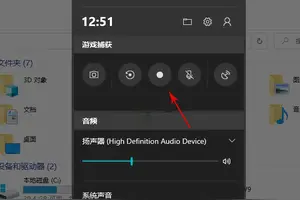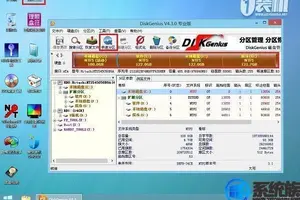1.W10 音响 耳机 麦克风 怎么设置
可以同时使用,如下设置即可:
1. 打开控制面板—硬件和声音—Realtek高清晰音频管理器—扬声器。
2. 点击右上角文件夹-勾起上面的“禁用前面板插孔检测"。
3. 在右上角设备高级设置后选取“使前部及后部设备同时播放两种音流”即可
麦克风,学名为传声器,也称话筒、微音器,是将声音信号转换为电信号的能量转换器件,由"Microphone"这个英文单词音译而来。麦克风是由声音的振动传到麦克风的振膜上,推动里边的磁铁形成变化的电流,这样变化的电流送到后面的声音处理电路进行放大处理。
二十世纪,麦克风由最初通过电阻转换声电发展为电感、电容式转换,大量新的麦克风技术逐渐发展起来,这其中包括铝带、动圈等麦克风,以及当前广泛使用的电容麦克风和驻极体麦克风。

2.win10麦克风怎么设置
方法和步骤:
1、进入系统右击桌面右下角音量图标,选择“录音设备”。
2、切换到“录制”选项卡,查看麦克风是否选为“默认设备”,然后双击“麦克风”打开属性。
3、切换到“级别”,将“麦克风”音量调到100,将“麦克风加强”调到0.0dB。
4、切换到“增强”,勾选“禁用所有声音效果”,这样在录音时可以降低静态背景噪音,点击“确定”即可。
3.win10 系统设置 麦克风设置在哪
win10系统麦克风设置方法:
软件工具:windows10 1511专业版
1、鼠标移动动任务栏通知区域的扬声器上。
2、右击选择点击“录音设备”。
3、然后就可以进入设置属性调整,设置默认设备。
注意事项:
1、录音设备有多个时,也是有多个麦克风时,系统、软件默认使用的设备是设为默认值的设备。另外的麦克风如果软件中没有进行选择,就暂停使用。
2、比如在笔记本上,默认使用的自带的麦克风,使用外接的麦克风就没有声音,这种情况要使用外接的麦克风设置为默认值,或者在使用的软件设置中选择该设备。
4.win10耳麦声音怎么设置,详细教您怎么设置
1、右击桌面空白的地方,选择个性化,点击左边的更改桌面图标,把控制面板打勾。确定退出,这样桌面就有一个控制面板。
2、双击桌面的控制面板,进入控制面板,并选择“声音和硬件”。
3、单击“声音和硬件”进入后选择Realtek高清晰音频管理器。
4、单击进入音频管理器,选择右上角的设置(小文件夹图标)。
5、单击设置文件夹后,把“禁用前面板插孔检测”勾上并确定。
6、再回到音频管理器,点击右边的前面板图标中的绿色图形。
7、在弹出的 "该设备应该被验证为" 窗口中:勾选 耳机 。
8、然后退出,插入耳机测试下即可。
转载请注明出处windows之家 » win10系统麦克风耳机设置在哪里设置
 windows之家
windows之家